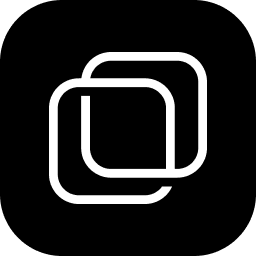anybill
digitaler kassabon, papierlose rechnung, anybill, emailrechnung, bon verschicken
ETRON onRetail bietet die Möglichkeit mittels anybill digitale Belege auszustellen und somit Kassabons zu sparen und die Umwelt zu schonen.
Sobald Sie einen Händlervertrag bei anybill abgeschlossen und das anybill Modul bei ETRON onRetail aktiviert haben können Sie anybill nutzen.

Konfiguration
Unter Einstellungen > Dienste > anybill Einstellungen können die API Zugangsdaten von Ihrem anybill Händler-Account eingetragen und die Verbindung getestet werden.

Bei der Einstellung der anybill URL gibt es folgende Möglichkeiten:
Staging (Testumgebung, Testserver)
Production (Liveumgebung, Server von anybill)
Folgend wird auch die Store ID von anybill unter Einstellungen > Kasse > Kassen in der gewünschten Kassenlade ausgefüllt benötigt:

Sobald der Verbindungstest erfolgreich war kann unter Einstellungen > Kasse > Kassen im Feld Zeige QR-Code im Kundendisplay die Anzeigedauer im Wert von Sekunden festgelegt werden. Für diese Anzeige wird das Kundendisplay Softdisplay über das ETRON Hardware Service benötigt.
Die Anzeige des anybill QR Codes findet nur statt, wenn der einzukaufende Kunde nicht bereits dem Verkauf zugeordnet und einen anybill QR Code hinterlegt hat.

Anwendung
Sobald anybill korrekt konfiguriert ist, können Sie folgende Funktionen in Ihrer onRetail Kasse nutzen.
Kunden QR Code scannen
Wenn Ihr Kunde bereits einen anybill Account hat, können Sie einfach in Ihrer Kasse den QR Code des Kunden abscannen und den Kunden in Ihren Stammdaten anlegen oder den QR Code zu einem bereits vorhanden Kundenstammeintrag hinzufügen. Scannen Sie dafür einfach in der Suchbegriffe Eingabe.

Anschließend wählen Sie einen existierenden Kunden aus oder legen einen neuen Kunden an.

Sobald ein Kunde einen anybill QR Code in seinen Stammdaten hinterlegt hat und dem Verkauf zugeordnet wird, wird bei Verkaufsabschluss der Verkaufsbeleg automatisch in das anybill Konto des Kunden übertragen.
QR Code auf Kundendisplay
Sollte Ihr Kunde einen anybill Account besitzen aber nicht Stammkunde werden wollen, oder seine Daten nicht hergeben. Kann der Kunde nach dem Verkaufsvorgang mit seinem Smartphone den anybill QR Code auf Ihrem Kundendisplay.
Der anybill QR Code wird automatisch auf dem Kundendisplay angezeigt, wenn kein Kunde mit einem hinterlegtem anybill QR Code zum Verkauf hinzugefügt wurde.
QR Code drucken
Sollte der Kunde sich unsicher sein, ob er die anybill Möglichkeiten nutzen möchte, können Sie jederzeit im Checkout Prozess den normalen Bondruck auslösen.
Setzen Sie hierfür einfach den Toggle bei Beleg drucken auf "Ja".

Nach Abschluss des Verkaufs wird der Verkaufsbeleg gedruckt und enthält den anybill QR Code in gedruckter Form, sodass der Kunde über diesen QR Code die anybill App herunterladen und den Verkaufsbeleg in seinem neuen anybill Account ablegen kann.
Zuletzt aktualisiert